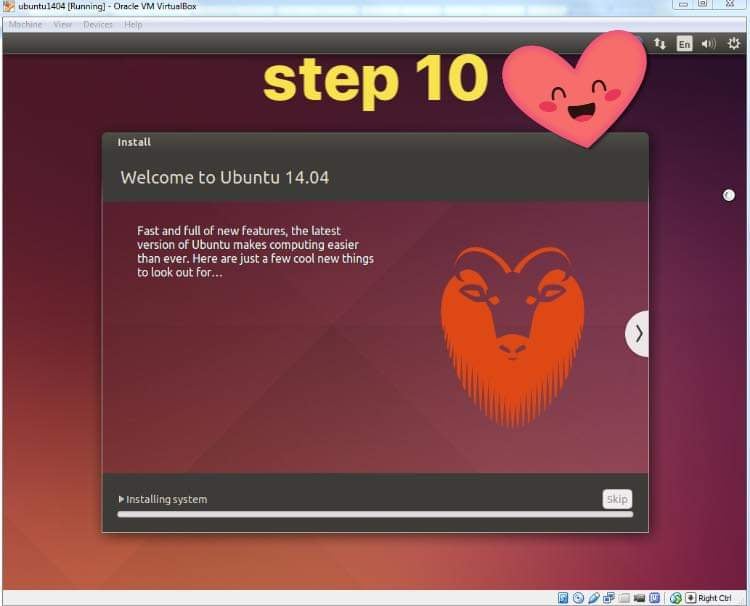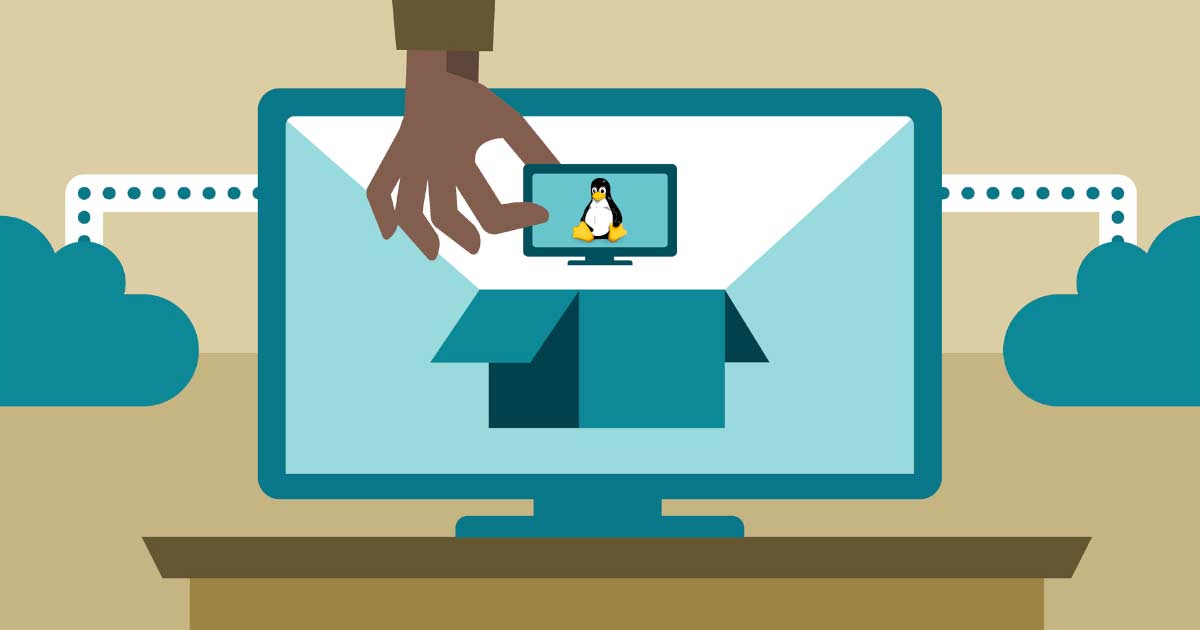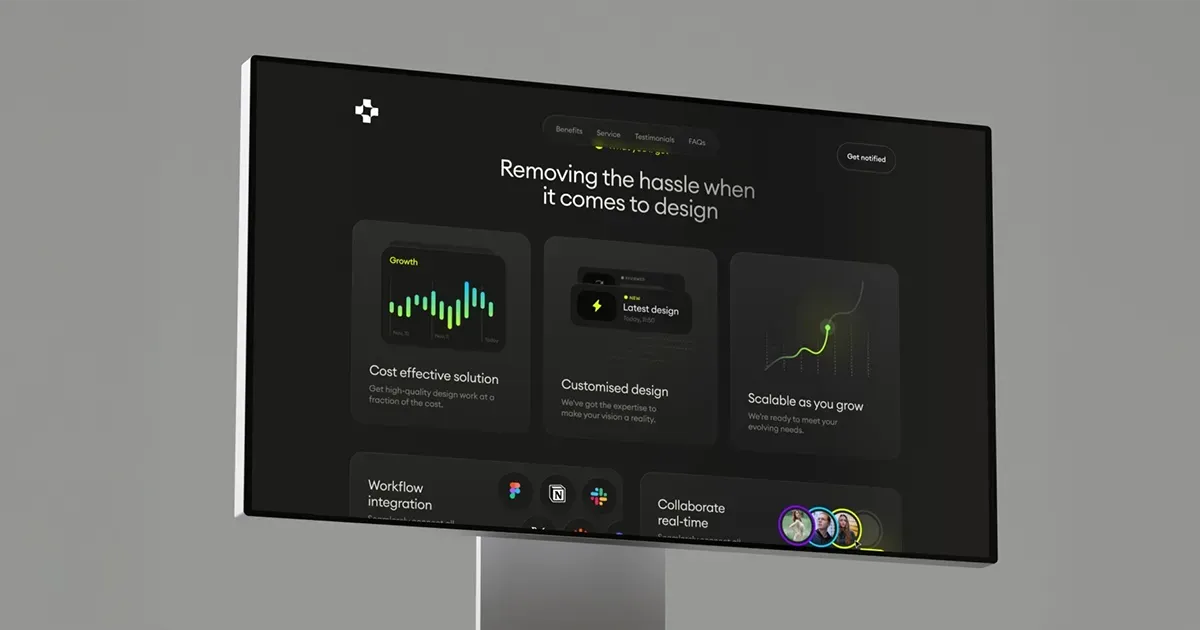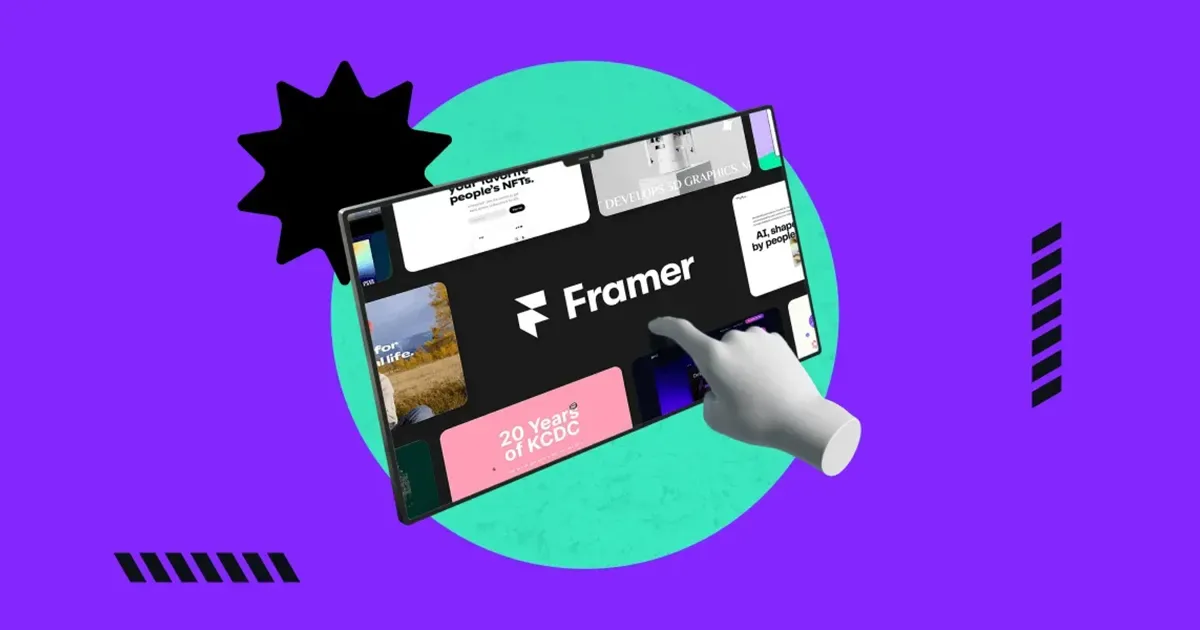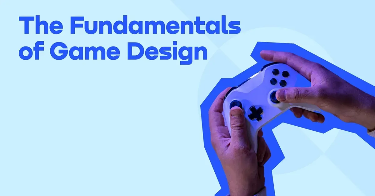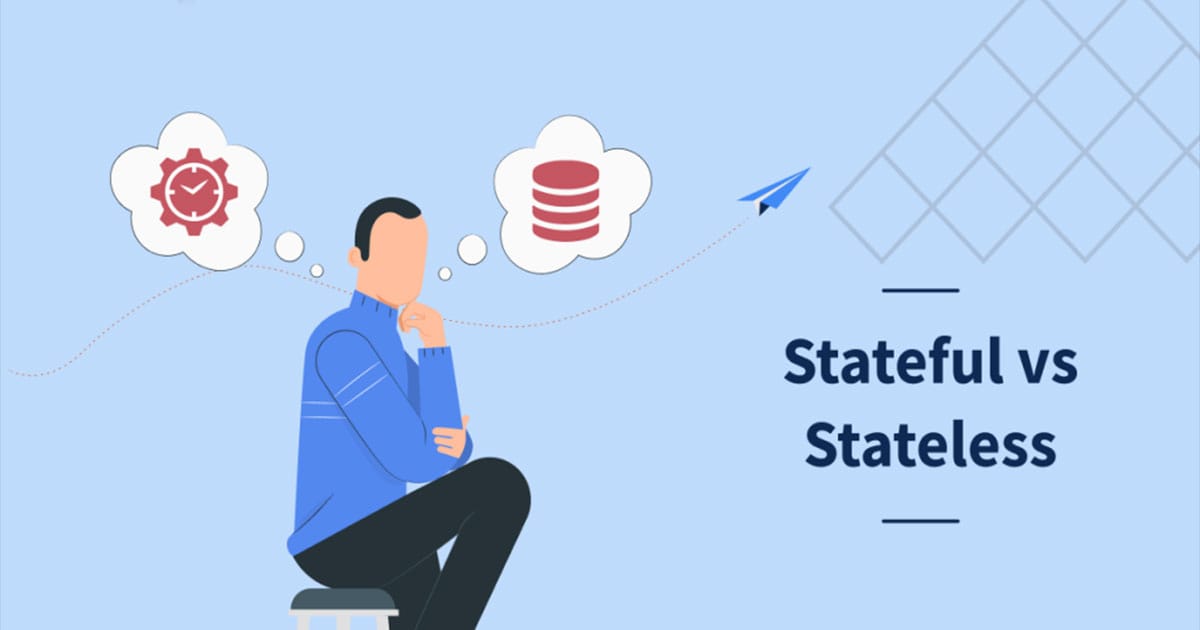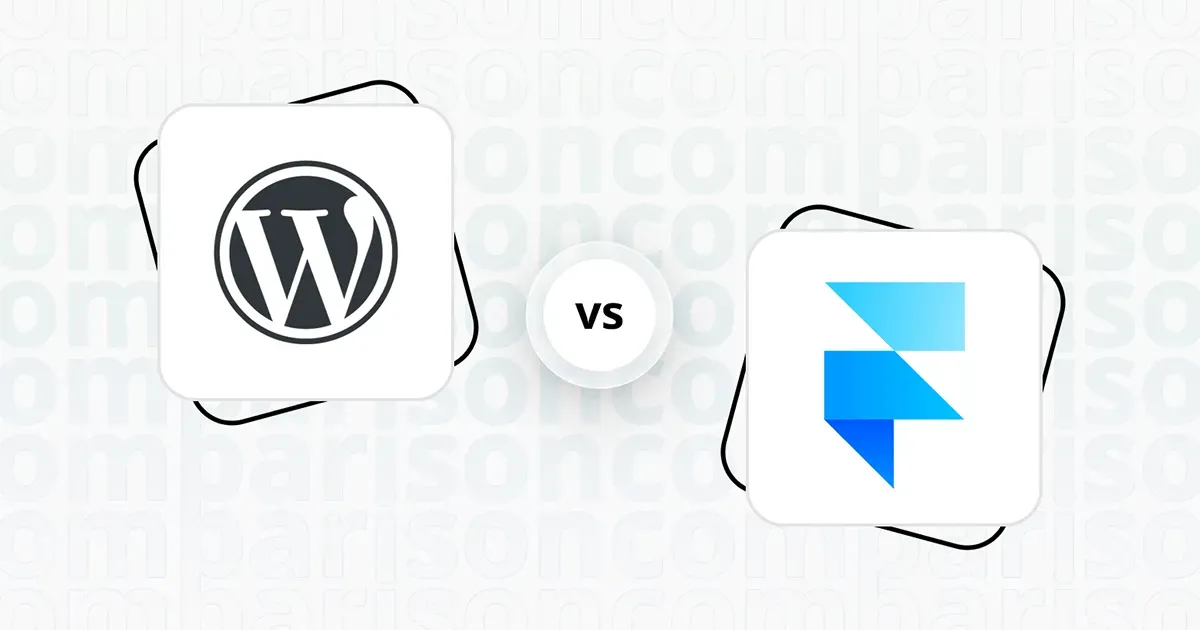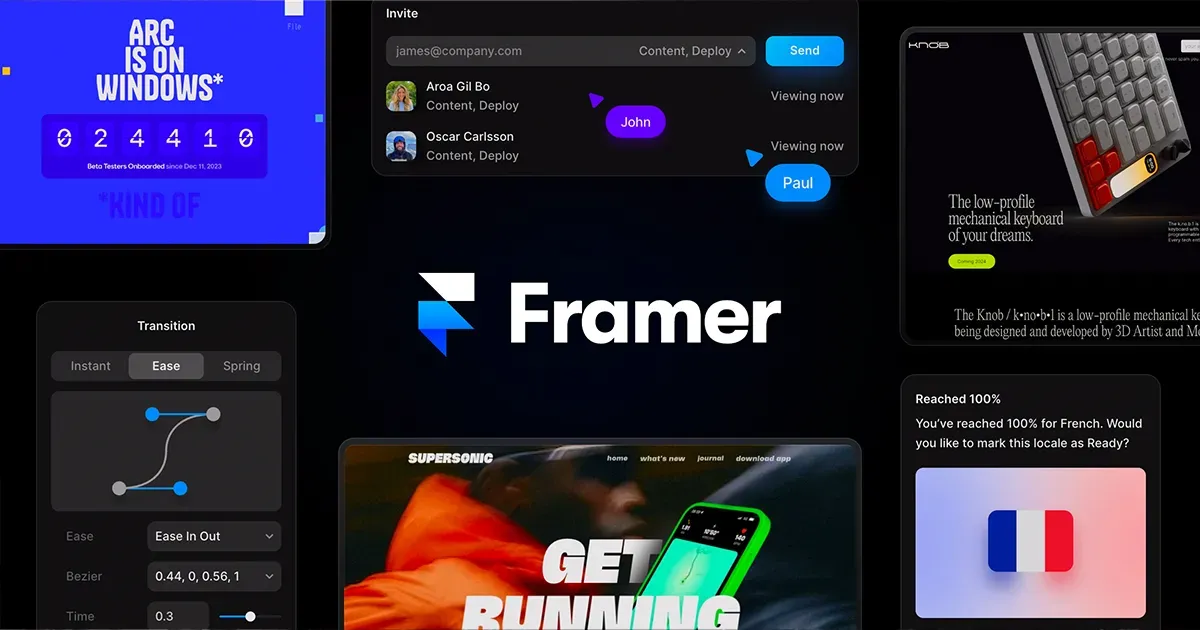Linux OS අපගේ පරිගනකයට install කර ගැනීමට ප්රදාන ක්රම 3ක් ඇත.
- Virtual Box එකක් මගින්,
- Dual boot මගින්,
- පරිගනකය සම්පූර්නයෙන් format කර linux Install කිරීම.
Virtual box මගින් ubuntu install කිරීම.
මුලින්ම පරිගනකයට VB එක install කර Ubuntu ISO file download කර ගන්න. ඊට පසුව පහල දැක්වෙන රූප සටහන් පරිදි ඔබට එය සිදු කල හැක.
Step 1
Virtual box වම් පස ඉහලින් ඇති New icon එක මත click කර එන tab එකෙහි name එක ලෙස් ඔබ install කිරීමට යන OS නම එක් කරන්න. මෙයට ඔබට කැමැති නමක් එක් කල හැකිය ඊට පසුව type එක ලෙස install කිරීමට යන OS එකද, version එක ලෙස ඔබ download කර ගත් OS version ඇතුලත් කල යුතුය
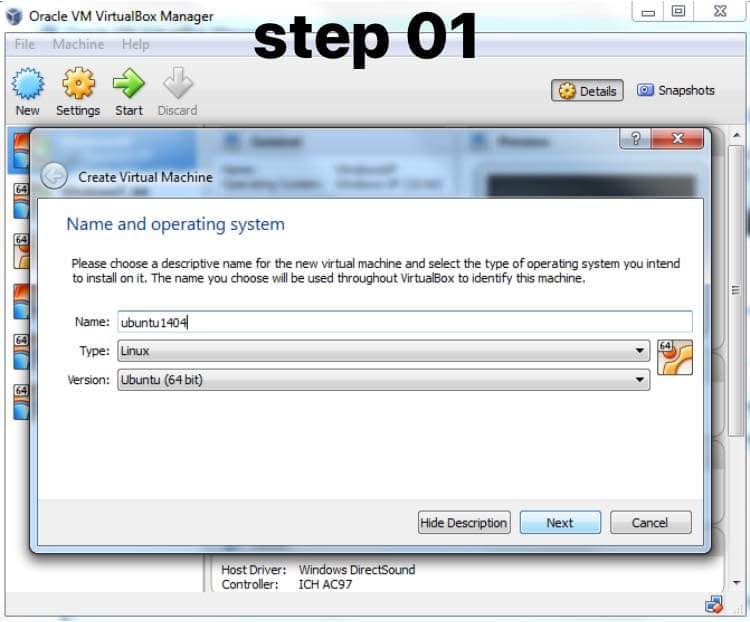
Step 2
මෙම කොටස ඉතාමත් වැදගත් දෙයකි මෙයින් අප තේරිය යුතුයි අපගේ VB install කරන OS එකට අපගේ Ram එකෙන් කොපමන ප්රමානයක් ලාබා දෙනවාද කියා. ඔබගේ ram 4Gb නම් 2Gb ලබා දීම ප්රමානවත් වේ.
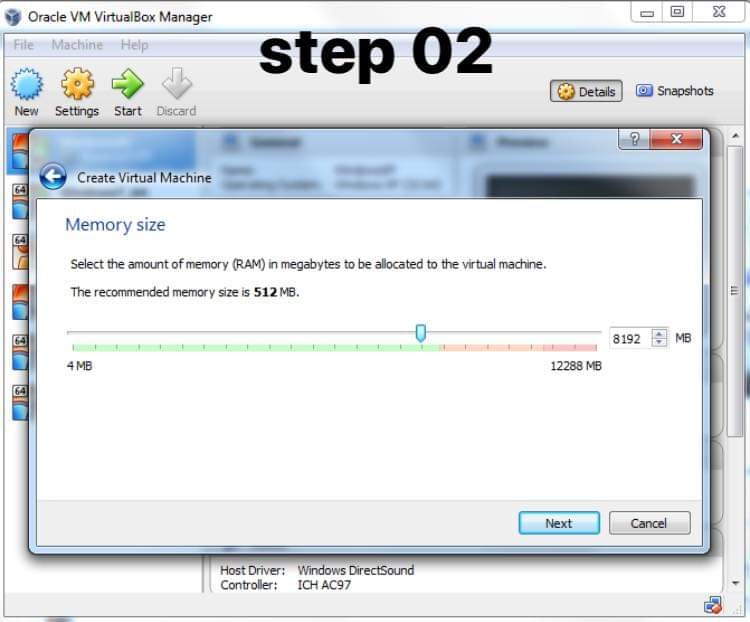
Step 3
මෙහිදී අපි අපගේ Ubuntu OS download කරන්නේ disk image file එකක් විදිහට එම නිසා අප මෙහෙදී ලබා දෙන file type එක වනුයේ VDI.
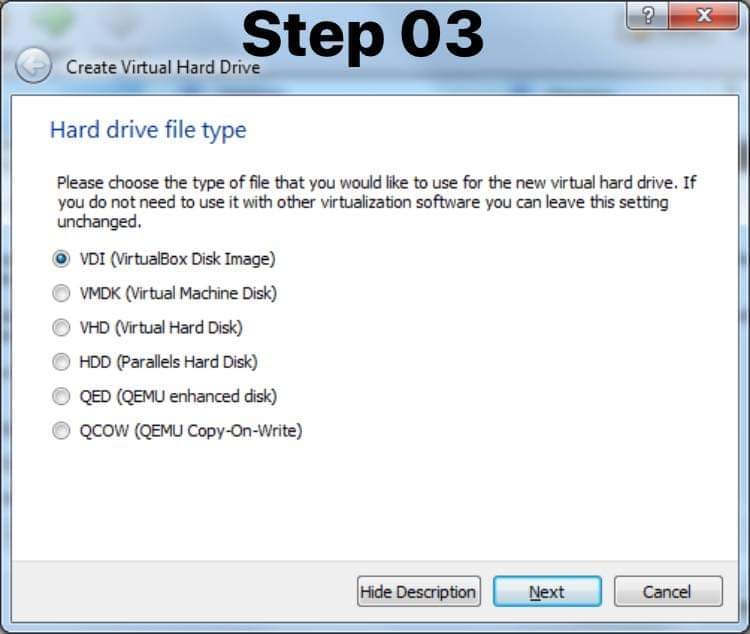
Step 4
පසුව අප අපගේ hard disk එක මගින් අපට ubuntu os සදහා අවශ්ය ඉඩ ප්රමානය වෙන් කල ගත යුතුය.
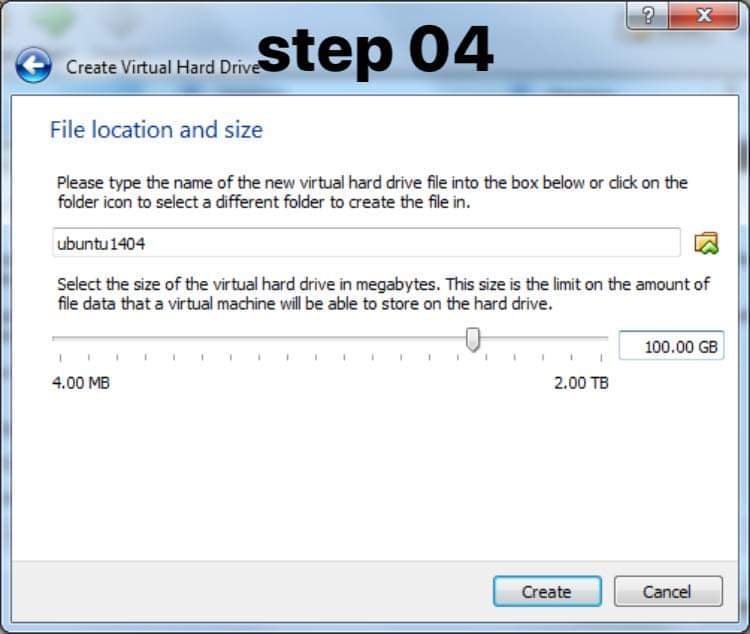
Step 5
මෙහිදී අපගේ hard disk එකෙහි OS install කරන විට අවශ්ය වන ඉඩ ප්රමානය වෙනස් කරගත යුතු නම් dynamically allocated ලෙසද install වීම සදහා වෙනම ඉඩක් අවශ්ය නම් ඒ සදහා fixed size ද තෝරා ගත යුතුය.
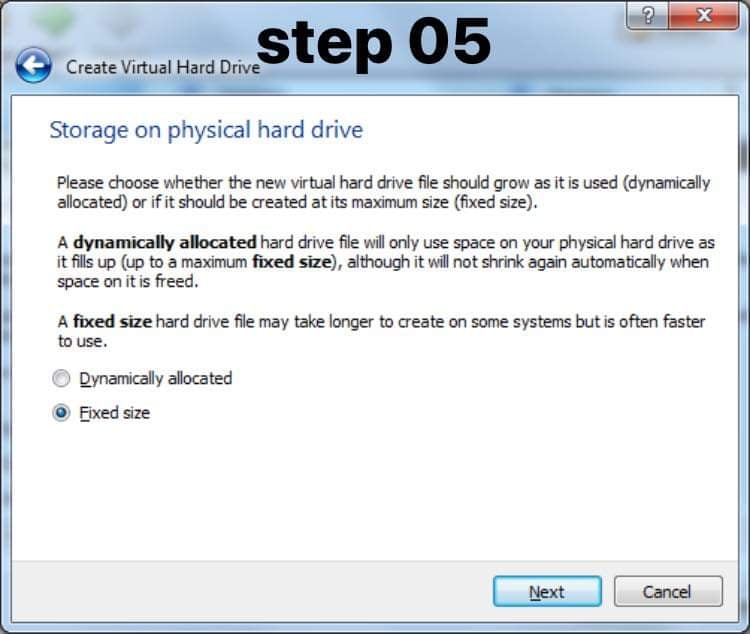
Step 6
ඊට පසුව වම් පස ඉහල කෙලවරෙහි ඇති settings click කර storage ගොස් පැමිනෙන tab එකෙහි CD/DVD Drive select කල විට අප තෝරා ගත යුතුයි අප download කල Ubuntu ISo file එක.
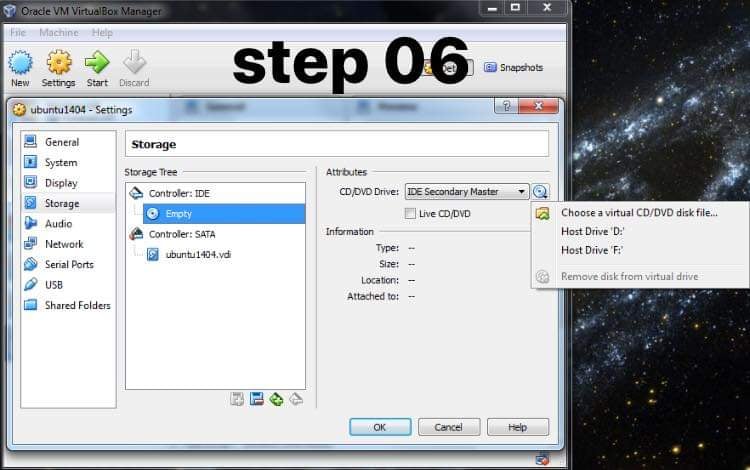
Step 7
ඊට පසුව රුපයේ දැක්වෙන පරිදි දිස් වේ.
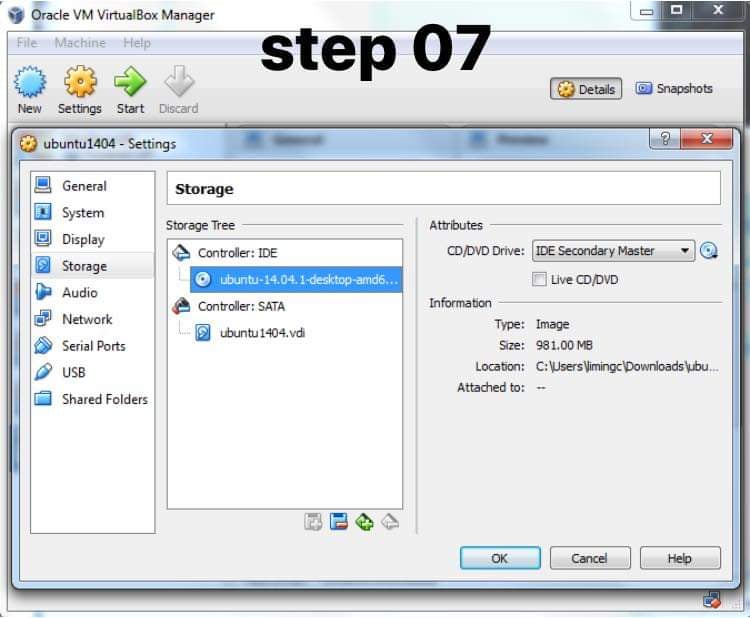
Step 8
රුපයේ දැක්වෙන පරිදි අපට අවශ්ය language තෝරා install Ubuntu click කරන්න.
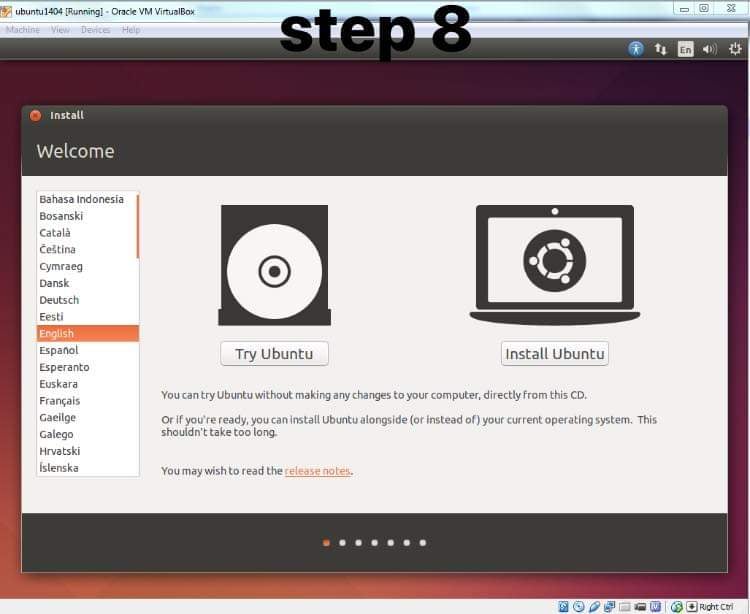
Step 9
ඔබට අවශ්ය පරිදි installation වර්ගය තෝරා install කර ගන්න.
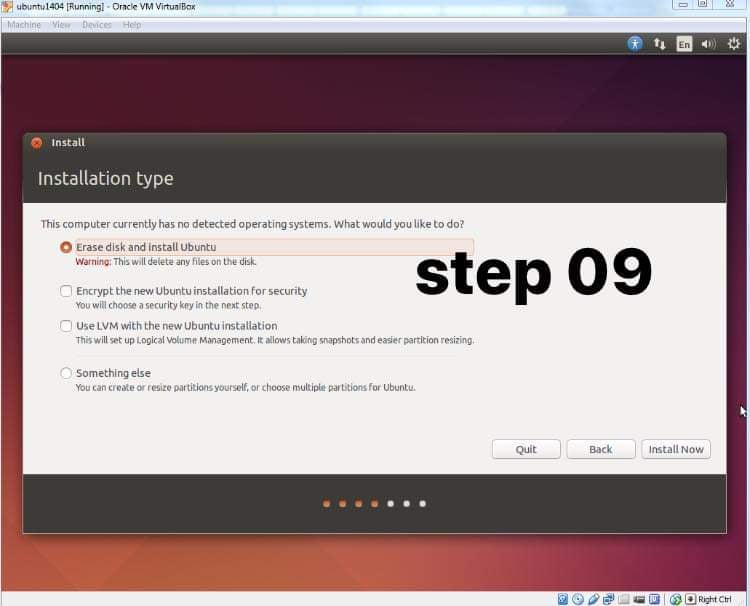
ඔබ සාර්තකව VB එකෙහි Ubuntu install කර ගත් පසු රූපයේ ආකාරයට දැකගත හැක.